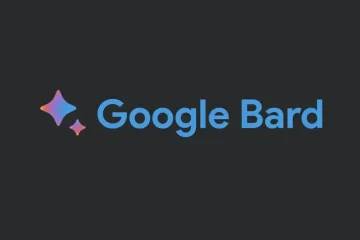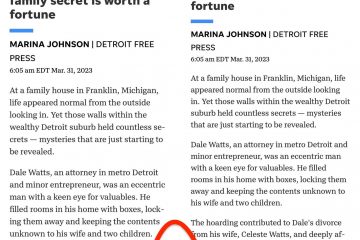การคลิกอัตโนมัติเป็นหนึ่งในคุณลักษณะการเข้าถึงที่สำคัญใน Chromebook ตามชื่อที่แนะนำ มันจะคลิกที่ปุ่ม เมนู สลับ โดยพื้นฐานแล้วองค์ประกอบ UI ที่ดำเนินการได้ คุณเพียงแค่ลากและวางเคอร์เซอร์ของคุณไว้เหนือปุ่ม จากนั้นปุ่มจะถูกคลิกโดยอัตโนมัติ คุณลักษณะนี้มีประโยชน์สำหรับผู้ใช้ที่ได้รับการวินิจฉัยว่ามีการด้อยค่าของมอเตอร์ เนื่องจากความบกพร่อง ผู้ใช้จึงไม่สามารถควบคุมกล้ามเนื้อและกดปุ่มใดๆ โดยใช้นิ้วได้ ส่งผลให้ส่วนต่างๆ ของร่างกายสูญเสียการทำงาน เพื่อแก้ปัญหานี้และช่วยเหลือผู้ใช้ที่ถูกปิดใช้งาน Google ได้นำเสนอการคลิกอัตโนมัติใน Chrome OS ดังนั้น หากคุณต้องการเรียนรู้วิธีเปิดการคลิกอัตโนมัติใน Chromebook ให้ทำตามคำแนะนำด้านล่าง
ตัวคลิกอัตโนมัติใน Chromebook (2022)
เราได้กล่าวถึงวิธีที่ตรงไปตรงมาในการเปิดใช้คุณลักษณะการช่วยการเข้าถึงที่มีประสิทธิภาพนี้บน Chromebook คุณลักษณะนี้มีให้ใช้งานบน Chrome OS ตั้งแต่ปี 2015 ดังนั้น Chromebook ทั้งเก่าและใหม่ รองรับการคลิกอัตโนมัติ เพียงทำตามคำแนะนำของเราและตั้งค่าอย่างรวดเร็ว โดยทำตามขั้นตอนต่อไปนี้:
สารบัญ
วิธีเปิดใช้งานการคลิกอัตโนมัติใน Chrome OS
1. หากต้องการเปิดใช้งานการคลิกอัตโนมัติใน Chromebook คุณต้องเปิดแผงการตั้งค่าด่วนที่มุมล่างขวาก่อน หลังจากนั้น คลิกที่ไอคอนเฟืองเพื่อเปิด การตั้งค่า
2. ในหน้าการตั้งค่า ให้คลิก”ขั้นสูง”ในแถบด้านข้างทางซ้ายเพื่อขยายเมนู แล้วเปิดตัวเลือก”การเข้าถึง“
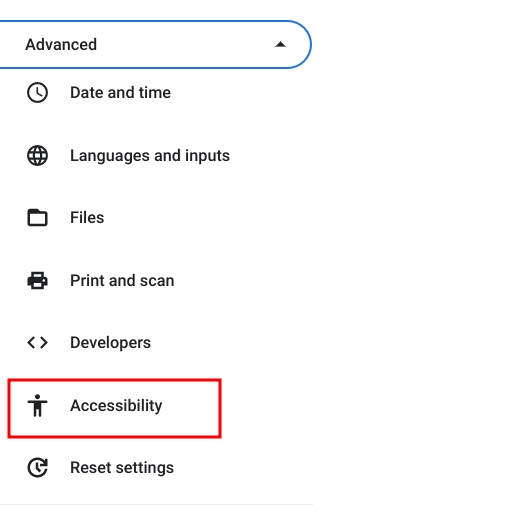
3. ที่นี่ คลิกที่ “จัดการคุณลักษณะการเข้าถึง” ในบานหน้าต่างด้านขวา
4. ถัดไป เลื่อนลงและมองหาส่วน”เมาส์และทัชแพด”ข้างใต้นั้น ให้เปิดสวิตช์สำหรับ “คลิกโดยอัตโนมัติเมื่อเคอร์เซอร์หยุด“ การดำเนินการนี้จะเปิดใช้งานการคลิกอัตโนมัติบน Chromebook ของคุณ
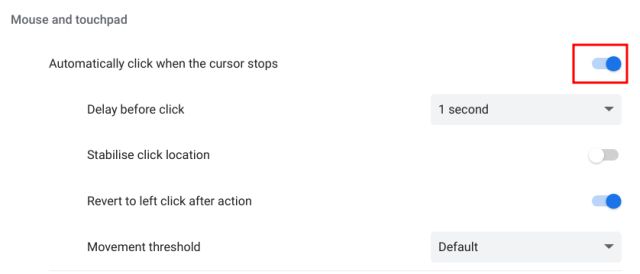
5. ตอนนี้ เมื่อคุณย้ายเคอร์เซอร์ไปยังองค์ประกอบที่ดำเนินการได้ มันจะคลิกโดยอัตโนมัติบนปุ่มหรือองค์ประกอบ UI
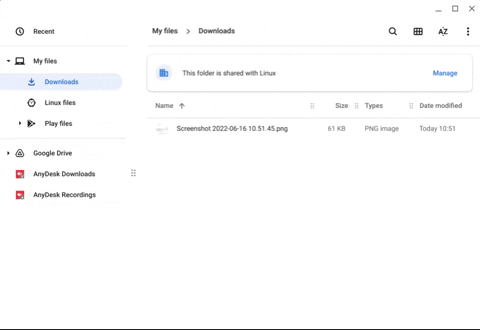
วิธีปรับแต่ง Auto Clicker ใน Chrome OS
หากคุณต้องการ ปรับแต่งคุณลักษณะการคลิกอัตโนมัติใน Chrome OS ด้วยฟังก์ชันต่างๆ ที่คุณทำได้อย่างง่ายดาย วิธีการทำงาน:
1. เมื่อเปิดใช้งานคุณลักษณะนี้ เมนูลอยจะปรากฏขึ้นที่มุมล่างขวาของ Chromebook ที่นี่ คุณสามารถ เลือกระหว่างการคลิกซ้าย คลิกขวา ดับเบิลคลิก คลิกและลาก และเลื่อน สำหรับการคลิกอัตโนมัติ โดยทั่วไป คุณสามารถจับคู่การคลิกอัตโนมัติกับฟังก์ชันการทำงานของเมาส์ใดๆ ก็ได้ ยกเว้นการคลิกอย่างต่อเนื่อง
2. ในหน้าการตั้งค่าการเข้าถึง คุณยังสามารถเลือกเวลาหน่วงก่อนที่เมาส์จะคลิก เกณฑ์การเคลื่อนไหว และอื่นๆ
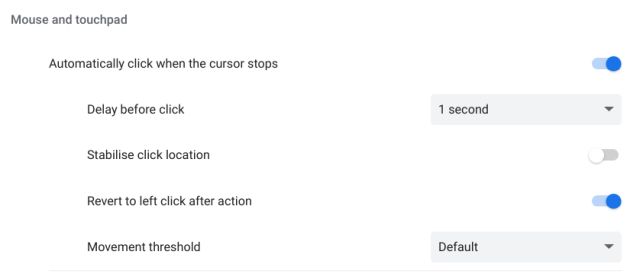
วิธีปิดการคลิกอัตโนมัติใน Chromebook
ในกรณีที่คุณต้องการปิดใช้งานการคลิกอัตโนมัติบน Chromebook คุณสามารถติดตามขั้นตอนของคุณและหยุดใช้คุณลักษณะนี้ได้ ไปที่”การตั้งค่า-> ขั้นสูง-> การช่วยการเข้าถึง-> จัดการคุณสมบัติการเข้าถึง”จากนั้น ปิดใช้งานการสลับ”คลิกอัตโนมัติเมื่อเคอร์เซอร์หยุด”
คำถามที่พบบ่อย (FAQ)
คุณลักษณะการคลิกอัตโนมัติใน Chromebook คืออะไร
การคลิกอัตโนมัติเป็นคุณลักษณะการเข้าถึง ที่ให้คุณคลิกปุ่มและเมนูได้ง่ายๆ โดยวางเคอร์เซอร์ไว้เหนือองค์ประกอบ UI ChromeOS จะกดปุ่มโดยอัตโนมัติ คุณลักษณะนี้มีประโยชน์สำหรับผู้ใช้ที่ได้รับการวินิจฉัยว่ามีการด้อยค่าของมอเตอร์
จะเปิดใช้งานการคลิกอัตโนมัติใน Chromebook ได้อย่างไร
คุณสามารถเปิดการตั้งค่าและย้ายไปที่ขั้นสูง-> การเข้าถึง-> จัดการคุณลักษณะการเข้าถึง ที่นี่ ให้เปิดใช้งานการสลับ”คลิกโดยอัตโนมัติเมื่อเคอร์เซอร์หยุด”
ChromeOS เวอร์ชันใดรองรับการคลิกอัตโนมัติ
การคลิกอัตโนมัติเกิดขึ้นบน Chromebook สำหรับ เป็นเวลานาน ดังนั้น Chromebook ทั้งเก่าและใหม่ทั้งหมดจึงมาพร้อมกับคุณสมบัติการช่วยสำหรับการเข้าถึงนี้
จะปิดใช้งานการคลิกอัตโนมัติใน Chromebook ได้อย่างไร
เพียงเปิดหน้าการตั้งค่าและไปที่ขั้นสูง-> การเข้าถึง-> จัดการคุณลักษณะการเข้าถึง เลื่อนลงและปิดใช้งาน”คลิกโดยอัตโนมัติเมื่อเคอร์เซอร์หยุด”
เราสามารถคลิกอย่างต่อเนื่องด้วยคุณลักษณะการคลิกอัตโนมัติใน ChromeOS ได้หรือไม่
ไม่ คุณลักษณะการคลิกอัตโนมัติไม่สนับสนุนการคลิกแบบต่อเนื่อง อย่างไรก็ตาม คุณสามารถคลิกขวา คลิกซ้าย ลากและวาง และเลื่อนได้
เปิดใช้งานการคลิกอัตโนมัติใน Chrome OS ทันที
นั่นคือวิธีที่คุณสามารถเปิดการคลิกอัตโนมัติใน ChromeOS ดังที่ได้กล่าวไว้ข้างต้น คุณลักษณะการช่วยสำหรับการเข้าถึงนี้สามารถเป็นประโยชน์อย่างมากสำหรับผู้ใช้ที่กำลังประสบปัญหาการด้อยค่าของเครื่องยนต์ มันสามารถช่วยให้คุณคลิกปุ่มโดยอัตโนมัติเพื่อที่คุณจะได้ไม่ต้องขยับกล้ามเนื้อ อย่างไรก็ตาม นั่นคือทั้งหมดจากเราในคู่มือนี้ ในกรณีที่คุณต้องการเปิดใช้งานคุณสมบัติการช่วยการเข้าถึงอื่น เราขอแนะนำให้คุณเปิด Live Captions บน Chromebook ของคุณ และหากต้องการเรียนรู้เพิ่มเติมเกี่ยวกับเคล็ดลับและลูกเล่นของ Chrome OS เรามีคำแนะนำที่มีประโยชน์ในเว็บไซต์ของเรา สุดท้าย หากคุณมีคำถามใดๆ โปรดแจ้งให้เราทราบในส่วนความคิดเห็นด้านล่าง
แสดงความคิดเห็น
ในเดือนมีนาคมเมื่อต้นปีที่ผ่านมา Garmin ได้เปิดตัวชุดสมาร์ทวอทช์ Instinct 2 ในอินเดีย จากรุ่นล่าสุดในกลุ่มผลิตภัณฑ์ Instinct 2 บริษัทได้เปิดตัวสองรุ่นที่มีการชาร์จไฟด้วยพลังงานแสงอาทิตย์ ใช่ Instinct Solar รองรับการชาร์จด้วยพลังงานแสงอาทิตย์ และ […]
หากคุณเป็นนักเล่นเกมที่ต้องเดินทางรอบ ๆ คุณอาจพบว่าตัวเองอยู่ในจุดที่คับแคบ ส่วนประกอบการเล่นเกมส่วนใหญ่ทำงานได้ แต่ทำหลังจากชั่งน้ำหนักอย่างน้อยสองสามกิโลกรัมเป็นอย่างน้อย ผู้ผลิตแล็ปท็อปในปี 2565 ตระหนักดีถึงความต้องการ […]
โลกดิจิทัลเป็นพื้นลาดลื่นในปี 2565 ก้าวผิดขั้นตอนหนึ่งทางออนไลน์ และก่อนที่คุณจะรู้ตัว ข้อมูลของคุณและตัวตนของคุณอาจมีความเสี่ยง. อย่างไรก็ตาม หลายคนพึ่งพา Virtual Private Networks (หรือ VPN) เพื่อปกปิด […]